Cách loại bỏ giới hạn 60 FPS trong Roblox
Mở khóa FPS là một trong số điều bạn có thể làm để chạy Roblox mượt mà hơn. Dưới đây là cách dùng công cụ Roblox FPS Unlocker để làm việc này.

Roblox là một nền tảng game phổ biến với rất nhiều trò chơi hành động nhịp độ nhanh. Nếu muốn thưởng thức trọn vẹn toàn bộ trò chơi, bạn phải xóa giới hạn 60 FPS của Roblox. Để làm việc này, bạn cần nhờ cậy tới công cụ bên thứ ba. Nó sẽ giúp nâng cao trải nghiệm game Roblox.
Cách dùng Roblox FPS Unlocker Tool
Thiết lập
Đầu tiên, người chơi cần tải Roblox FPS Unlocker Tool miễn phí (còn được gọi là rbxfpsunlocker). Chỉ cần click vào file .zip để tải nó. Nếu nhận được cảnh báo từ Chrome, chọn lưu file bởi nó không độc hại. Công cụ này chỉ dành cho Windows.
Tải và cài đặt Roblox Windows Client nếu chưa có. Click đúp vào công cụ rbxfpsunlocker và cấp quyền cần thiết để chạy nó. Sau khi hoàn tất cài đặt công cụ này sẽ thu nhỏ lại và nằm trong khay hệ thống.
Cách dùng
Công cụ này chạy tự động. Người chơi có thể chỉ cần phải vào game Roblox yêu thích và nhấn nút Play để chạy nó. Giữ công cụ này chạy ở trên nền để tận hưởng tốc độ khung hình đã được mở khóa.
Tốc độ khung hình này thật sự quan trọng khi chơi game bởi nó khiến trò chơi chạy mượt mà, không bị giật lag. Tốc độ khung hình càng cao, game càng chạy mượt mà và bạn càng thích nó.
Sau khi đã chơi game Roblox ở tốc độ cao, bạn không thể trải nghiệm trò chơi ở FPS thấp.
Cách tùy biến giới hạn FPS trong Roblox Unlocker Tool
Bên cạnh việc mở khóa FPS cao hơn cho Roblox, công cụ này cũng cho phép người chơi thiết lập giới hạn FPS. Nếu PC của bạn yếu, giảm giới hạn giúp game chạy dễ dàng hơn. Dưới đây là chi tiết từng bước:
Đầu tiên, mở công cụ Unlocker bằng cách kiểm tra menu ở góc cửa sổ trong khay hệ thống.
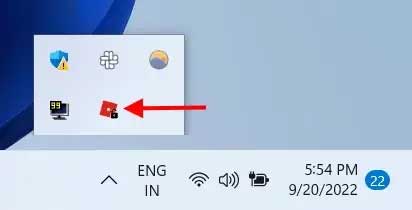
Click chuột phải vào công cụ đó và menu thả xuống sẽ mở ra. Tại đây, trỏ chuột qua FPS Cap để mở menu khác.
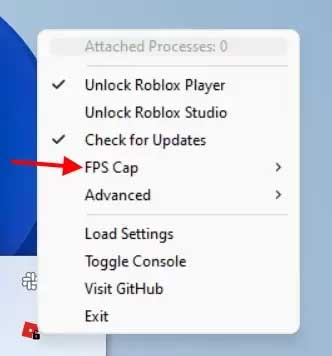
Sau đó, chỉ cần chọn FPS Cap bạn muốn dùng. Thế là xong! Tốt nhất, bạn nên thiết lập tỷ lệ làm mới khung hình dựa trên giới hạn này. Để biết tốc độ làm mới màn hình, chỉ cần gõ tên màn hình trên Google. Thông số của nó sẽ được hiển thị và Ghz là giá trị tốc độ làm mới.
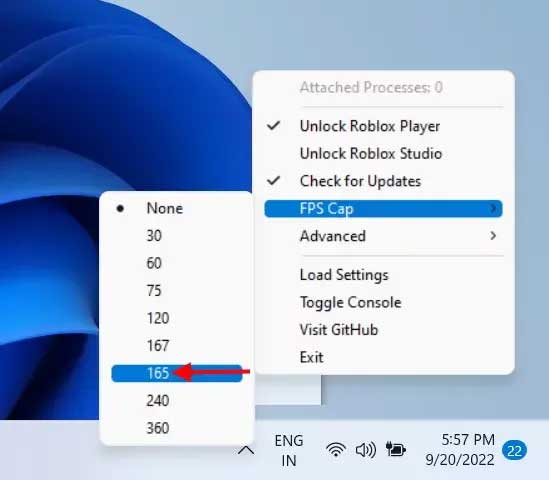
Thay đổi FPS lựa chọn sẽ được áp dụng ngay lập tức. Bạn có thể thấy điều tương tự ở lần khởi động app Roblox tiếp theo.
Cách chọn giới hạn FPS tùy biến trên Roblox Unlocker Tool
Ngoài ra, người chơi thậm chí có thể chọn một giá trị tùy biến cho FPS Cap bằng cách chỉnh sửa file cụ thể:
Đi vào thư mục mà bạn đã giải nén công cụ mở khóa. Bạn sẽ thấy file Settings.
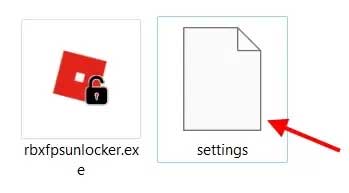
Để chỉnh sửa file này, click chuột phải và mở nó bằng Notepad.
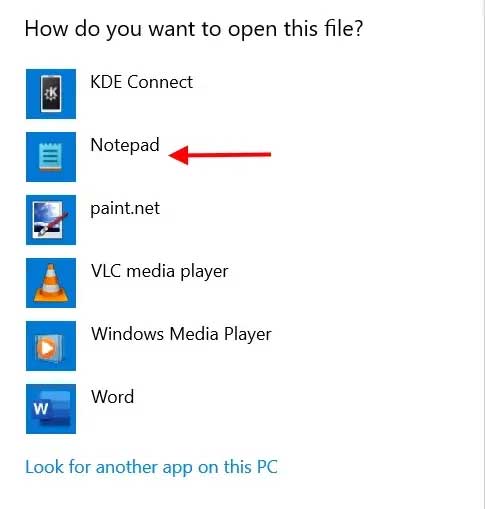
Tìm tùy chọn FPSCapValues, được theo sau bởi các giá trị trong một dấu ngoặc.

Chỉ cần thay thế giá trị bằng lựa chọn của bạn. Đảm bảo không xóa các số 0 ở đằng sau. Thế là xong. Sau đó, giá trị tùy biến sẽ được hiển thị trong phần FPS của phần mềm bạn chọn.
Trên đây là cách loại bỏ giới hạn 60 FPS trên Roblox. Hi vọng bài viết hữu ích với các bạn.
Theo Nghị định 147/2024/ND-CP, bạn cần xác thực tài khoản trước khi sử dụng tính năng này. Chúng tôi sẽ gửi mã xác thực qua SMS hoặc Zalo tới số điện thoại mà bạn nhập dưới đây:



















